简介:微信小程序因其轻量级和便捷性成为活动签到的首选平台。此模板提供了一套基于JavaScript的代码,用于快速创建一个简洁实用的签到系统,并包含相应的H5页面源码,满足不同平台的需求。它包括微信小程序框架、核心JavaScript逻辑、H5页面源码、UI设计、数据管理、权限控制、错误处理和性能优化等关键部分,还可能提供文档和示例代码,以便开发者进行定制和扩展。 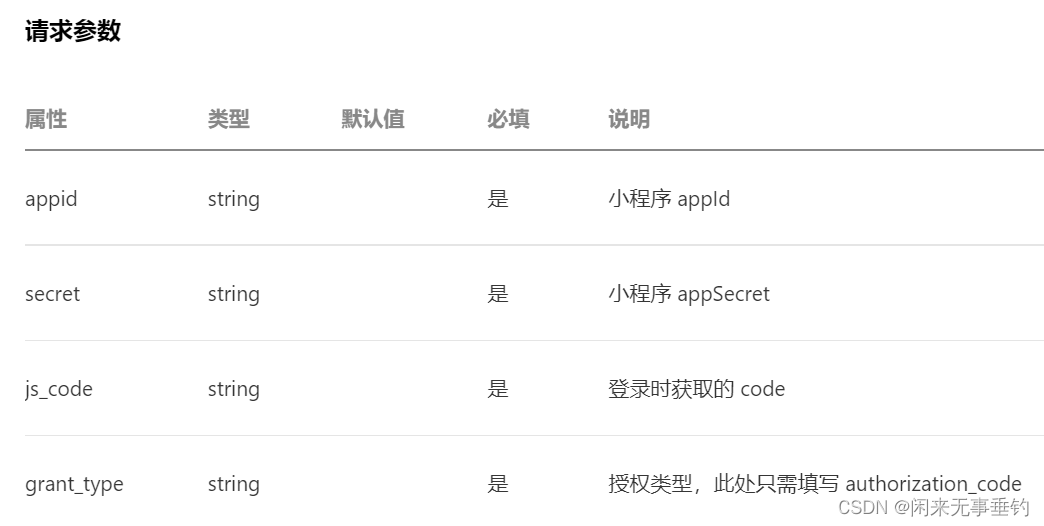
1. 微信小程序框架使用
微信小程序是集成了丰富功能的平台,它通过轻量级的代码包提供了一个全新的界面和用户交互方式。使用小程序框架,开发者可以快速构建稳定的应用程序,这些应用程序不仅拥有原生应用的流畅体验,还拥有无需安装的便捷特性。
微信小程序的架构
微信小程序主要由三部分构成:wxml(类似HTML)、wxss(类似CSS)和JavaScript。小程序框架为开发者提供了声明式的编程范式,通过绑定数据和处理事件来驱动页面更新。每个小程序由一系列页面组成,每个页面有四个基本文件:
-
*.wxml:页面结构文件,负责页面布局和内容。 -
*.wxss:页面样式表文件,负责页面的样式设置。 -
*.js:页面逻辑文件,处理用户交互逻辑。 -
*.json:页面配置文件,包含窗口背景色、导航条样式等配置。
框架通过 App() 和 Page() 两个函数创建全局应用实例和页面实例。小程序的生命周期包括启动、显示、隐藏和卸载等阶段,开发者可以在相应的生命周期函数中进行初始化和资源释放操作。
简单示例与操作步骤
为了更直观地理解,让我们从创建一个简单的计数器小程序开始:
-
创建小程序项目:在微信开发者工具中创建新的项目,输入AppID,选择项目路径。
-
编写wxml文件:创建一个名为
index.wxml的文件,添加一个按钮和显示计数的文本。html <view> <text>计数:{{count}}</text> <button bindtap="increment">+1</button> </view> -
编写wxss文件:创建一个名为
index.wxss的文件,添加样式来美化页面。css /* index.wxss */ button { color: white; background-color: #1AAD19; } -
编写JavaScript文件:创建一个名为
index.js的文件,编写数据绑定和事件处理逻辑。javascript // index.js Page({ data: { count: 0 }, increment: function() { this.setData({ count: this.data.count + 1 }); } }); -
配置页面:在
index.json文件中,通常不需要特别配置,保持默认即可。
完成以上步骤后,您可以在模拟器或真机上预览您的小程序,并通过点击按钮看到计数器的变化。这个简单的例子展示了小程序框架如何让开发者快速构建出交互式的页面。
通过本章的介绍,我们已经对微信小程序框架有了初步的了解,为后续深入学习各个组件和API打下了基础。随着章节的深入,我们将探讨更多高级功能和优化策略,帮助您创建功能丰富且性能卓越的小程序应用。
2. JavaScript核心逻辑实现
2.1 JavaScript基础语法
2.1.1 变量、数据类型与运算符
JavaScript中的变量是储存信息的容器,通过 var 、 let 和 const 三种关键字来声明。数据类型包括基本数据类型(如字符串、数字、布尔值、null和undefined)以及引用数据类型(如对象、数组、函数等)。
var name = "Alice"; // 字符串类型
let age = 25; // 数字类型
const isStudent = true; // 布尔类型
let sum = 10 + 20; // 加法运算符
let difference = 30 - 5; // 减法运算符
let product = 6 * 7; // 乘法运算符
let quotient = 42 / 8; // 除法运算符
在JavaScript中,运算符用于执行变量和值之间的运算,例如加法运算符( + )、减法运算符( - )、乘法运算符( * )、除法运算符( / )等。字符串可以通过加法运算符进行连接。
2.1.2 控制流程与函数定义
控制流程允许代码根据不同的条件执行不同的代码块,例如 if 语句、 switch 语句、 for 循环、 while 循环等。
if (age > 18) {
console.log("You are an adult.");
} else {
console.log("You are not an adult.");
}
for (let i = 0; i < 5; i++) {
console.log(i);
}
函数是封装代码块以实现特定功能的代码结构。在JavaScript中,函数可以有参数,并可返回值。
function add(a, b) {
return a + b;
}
let result = add(10, 20);
console.log(result); // 输出 30
2.2 JavaScript高级特性
2.2.1 对象字面量与原型链
对象字面量是一种表示单个对象的简洁方式,不需要使用 new 关键字,直接用花括号 {} 创建。
let user = {
firstName: "Alice",
lastName: "Johnson",
fullName: function() {
return this.firstName + " " + this.lastName;
}
};
console.log(user.fullName()); // 输出 "Alice Johnson"
原型链是JavaScript实现继承的一种机制。每个对象都有一个原型对象,原型对象自身也有一个原型,直到某个对象的原型为 null ,这样的链条形成一个链式结构。
console.log(user.__proto__.__proto__ === null); // true
2.2.2 异步编程与模块化
JavaScript是单线程语言,为了处理异步操作,JavaScript使用了事件队列。Promise是一种处理异步操作的强大工具,它提供了一种更清晰的处理异步流程的方式。
function getAsyncData() {
return new Promise((resolve, reject) => {
setTimeout(() => resolve("Async Data"), 1000);
});
}
getAsyncData().then(data => console.log(data));
模块化是将代码分割成独立的模块,每个模块完成一个特定的子功能,再组合起来以构成一个完整的程序。ES6引入了 import 和 export 语句,可以实现模块化。
// math.js
export function add(a, b) {
return a + b;
}
// main.js
import { add } from './math.js';
console.log(add(1, 2)); // 输出 3
2.3 小程序数据绑定与事件处理
2.3.1 WXML数据绑定机制
微信小程序使用WXML(WeiXin Markup Language)作为标记语言。WXML使用Mustache语法(双大括号 {{}} )进行数据绑定。
<!-- index.wxml -->
<view>{{ message }}</view>
// index.js
Page({
data: {
message: "Hello, World!"
}
});
当数据更新时,WXML会自动更新视图,这是通过微信小程序框架的数据绑定机制实现的。
2.3.2 小程序事件系统详解
微信小程序的事件系统与Web前端类似,也是基于事件监听和处理模型。在WXML中声明事件监听器,在对应的JavaScript文件中定义事件处理函数。
<!-- index.wxml -->
<button bindtap="onTap">Click Me</button>
// index.js
Page({
onTap: function(event) {
console.log("Button clicked", event);
}
});
事件处理函数中可以通过事件对象 event 获取事件的相关信息,例如事件的目标节点、坐标位置等。小程序还支持传递额外的事件参数给事件处理函数。
以上内容构成了JavaScript核心逻辑实现的基础与进阶部分,从基础语法到高级特性,再到微信小程序的具体应用,这些构成了现代Web开发和小程序开发的核心基石。接下来的章节将深入探讨H5页面源码提供和UI界面设计等主题,继续推进我们的学习旅程。
3. H5页面源码提供
3.1 H5页面结构设计
3.1.1 HTML5文档结构标准
HTML5为Web页面提供了更为清晰和严格的结构定义,使得页面的语义化和功能性得到了增强。一个标准的HTML5文档通常包括 <!DOCTYPE html> , <html> , <head> , 和 <body> 等基础结构元素。
<!DOCTYPE html>
<html lang="zh-CN">
<head>
<meta charset="UTF-8">
<meta name="viewport" content="width=device-width, initial-scale=1.0">
<title>页面标题</title>
<link rel="stylesheet" href="styles.css">
</head>
<body>
<header>
<h1>页面头部</h1>
</header>
<nav>
<ul>
<li><a href="#">导航链接</a></li>
</ul>
</nav>
<section>
<article>
<h2>文章标题</h2>
<p>文章内容...</p>
</article>
</section>
<footer>
<p>页面底部版权信息</p>
</footer>
<script src="scripts.js"></script>
</body>
</html>
在上述结构中, <!DOCTYPE html> 声明了文档类型。 <html> 元素是页面的根元素。 <head> 部分包含了文档的元数据,如字符集声明、视口配置以及引入样式和脚本。 <body> 元素包含了所有可见的页面内容,例如头部( header )、导航( nav )、内容区域( section )、文章( article )和页脚( footer )。 <script> 标签用于引入JavaScript代码,增强页面的交互性。
3.1.2 CSS样式表编写与应用
CSS是层叠样式表(Cascading Style Sheets)的简称,负责页面的样式设计和视觉布局。下面是一个简单的CSS样式表,用于美化前面HTML结构中的元素:
/* 全局样式重置 */
body, h1, h2, ul, li, p {
margin: 0;
padding: 0;
}
/* 文档基础字体和颜色 */
body {
font-family: 'Arial', sans-serif;
color: #333;
line-height: 1.6;
}
/* 页面头部样式 */
header {
background: #009688;
color: white;
text-align: center;
padding: 10px 0;
}
/* 导航菜单样式 */
nav ul {
list-style: none;
}
nav ul li {
display: inline;
margin-right: 10px;
}
nav a {
text-decoration: none;
color: #333;
}
/* 内容区域样式 */
section {
margin: 20px;
}
article {
margin-bottom: 20px;
}
/* 页脚样式 */
footer {
text-align: center;
padding: 10px 0;
background: #f1f1f1;
}
这里展示了如何使用CSS选择器来定义HTML元素的样式。 .class 和 #id 选择器用于选择具有特定类或ID的元素。元素选择器如 h1 和 body 用于直接选择HTML中的元素。此外,还有一些布局相关的CSS属性,如 display 、 margin 、 padding 和 line-height 等,它们可以用来控制页面的布局和间距。
3.2 H5前端交互实现
3.2.1 JavaScript与CSS动画
JavaScript和CSS动画能够为网页带来更加生动和流畅的用户体验。CSS动画较JavaScript动画更为简单且效率更高,适用于简单的交互动画。通过 @keyframes 规则和 animation 属性,我们可以定义动画效果。
@keyframes slideIn {
from { transform: translateX(-100%); }
to { transform: translateX(0); }
}
/* 应用动画效果 */
nav ul li {
animation: slideIn 0.5s ease-out both;
}
在上述CSS代码中,定义了一个名为 slideIn 的动画,使得列表项从左侧进入视图。然后将此动画应用到 nav ul li 元素上。
JavaScript动画则更加灵活,可以实现更复杂的交互和动态效果。下面的JavaScript代码展示了如何使用 requestAnimationFrame 来创建一个简单的动画效果:
function animate(target, duration, easing, draw) {
let start = null;
const step = (timestamp) => {
if (!start) start = timestamp;
const progress = timestamp - start;
draw(progress, target);
if (progress < duration) {
window.requestAnimationFrame(step);
}
};
window.requestAnimationFrame(step);
}
/* 动画函数定义 */
animate(
document.querySelector('.box'),
1000, // 动画持续时间
t => Math.easeInOutQuad(t, 0, 1, 1000), // 缓动函数
(progress, target) => {
target.style.transform = `translateX(${progress}px)`;
}
);
/* 缓动函数实现 */
Math.easeInOutQuad = (t, b, c, d) => {
t /= d / 2;
if (t < 1) return c / 2 * t * t + b;
t--;
return -c / 2 * (t * (t - 2) - 1) + b;
};
上面的 animate 函数可以用来处理任何类型的目标(例如DOM元素、数字等),持续时间、缓动函数和绘制函数。通过 requestAnimationFrame 来实现平滑的动画效果。
3.2.2 触摸事件与响应式设计
触摸事件是移动设备上非常重要的交互方式。对于触摸屏设备,可以通过添加相应的事件监听器来响应用户的触摸行为,如 touchstart 、 touchmove 、 touchend 和 touchcancel 。
const el = document.getElementById('touch-element');
el.addEventListener('touchstart', handleTouchStart, false);
el.addEventListener('touchmove', handleTouchMove, false);
let xDown = null;
let yDown = null;
function getTouches(evt) {
return evt.touches || // 浏览器API
evt.originalEvent.touches; // jQuery
}
function handleTouchStart(evt) {
const firstTouch = getTouches(evt)[0];
xDown = firstTouch.clientX;
yDown = firstTouch.clientY;
}
function handleTouchMove(evt) {
if (!xDown || !yDown) {
return;
}
let xUp = evt.touches[0].clientX;
let yUp = evt.touches[0].clientY;
let xDiff = xDown - xUp;
let yDiff = yDown - yUp;
if (Math.abs(xDiff) > Math.abs(yDiff)) { // 检查水平方向的移动
if (xDiff > 0) {
/* 向左滑动 */
} else {
/* 向右滑动 */
}
}
}
在该代码中, handleTouchStart 函数记录了用户触摸开始时的位置,而 handleTouchMove 则计算用户手指的移动距离并判断滑动方向。根据滑动方向,可以执行相应的操作,如页面的横向滚动或者触发其他事件。
响应式设计是指让网站能够适应不同屏幕尺寸的设备。这通常通过媒体查询(Media Queries)和弹性布局(Flexible Layout)来实现。媒体查询可以定义CSS样式规则在特定条件下的应用,例如屏幕宽度小于某个值时。
/* 基础样式 */
.container {
width: 80%;
margin: 0 auto;
}
/* 媒体查询 */
@media only screen and (max-width: 768px) {
.container {
width: 95%;
}
}
在上述代码中, .container 在大屏幕上默认宽度为80%,而在屏幕宽度小于768像素的设备上,则自动调整宽度为95%。通过这种方式,页面元素可以更加灵活地适应不同的屏幕尺寸,提高用户的浏览体验。
4. UI界面设计
4.1 小程序UI组件使用
4.1.1 常用UI组件介绍与实例
微信小程序内置了大量的UI组件,它们可以快速地构建出美观且一致的用户界面。对于开发者而言,掌握这些组件的使用方式和应用场景是提升开发效率和用户体验的关键。
- 按钮(button)组件 :是最基础的交互组件,用于提供用户的点击操作。
- 图标(icon)组件 :用于展示标准的图标,适合用来表示菜单项、功能入口等。
- 导航栏( navigator)组件 :提供页面跳转功能。
- 列表(list)组件 :展示有序的信息列表,常用于展示数据集合。
- 表单(form)组件 :包括输入框(input)、开关(switch)、复选框(checkbox)等,用于数据输入。
实例代码解析
<!-- 示例代码:简单的表单 -->
<view class="section">
<form bindsubmit="formSubmit">
<view class="form-item">
<text>姓名:</text>
<input name="name" type="text" placeholder="请输入您的姓名"/>
</view>
<view class="form-item">
<text>年龄:</text>
<input name="age" type="number" placeholder="请输入您的年龄"/>
</view>
<button formType="submit">提交</button>
</form>
</view>
- 解析 :在这个示例中,
form组件封装了表单提交的逻辑,input组件用于输入数据。当用户填写完成并点击提交按钮时,formSubmit函数将被触发,从而处理表单数据。bindsubmit事件用于监听表单的提交行为。
4.1.2 自定义组件开发流程
除了使用官方提供的组件外,开发者还可以根据业务需要创建自定义组件。自定义组件可以复用和封装特定功能,提高开发效率和可维护性。
- 创建组件目录 :在小程序的
components目录下创建对应的文件夹,例如my-component。 - 编写
json配置文件 :定义组件的名称和引用路径。 - 编写
wxml模板 :设计组件的结构。 - 编写
wxss样式 :为组件添加样式。 - 编写
js逻辑 :添加组件的行为逻辑。
4.2 H5页面视觉优化
4.2.1 色彩搭配与排版布局
H5页面的视觉效果直接影响用户体验。在设计H5页面时,要注重色彩的搭配以及布局的合理性。
- 色彩搭配 :合理使用色彩,保持色彩的和谐,避免过于刺眼的颜色。可以通过色彩心理学进行色彩选择。
- 排版布局 :采用清晰的视觉流程,引导用户的视线流动。网格布局是一种常见的布局方式,有助于页面元素的组织和展示。
4.2.2 图片、图标与字体使用
在H5页面中,图片、图标和字体的选用对整体效果有着很大的影响。
- 图片 :选择合适的图片尺寸和格式,以达到较好的加载速度和显示效果。避免图片失真或像素化。
- 图标 :图标作为功能提示和视觉装饰,应当简洁明了。可以使用SVG格式或字体图标,以便更好地适配不同屏幕。
- 字体 :合适的字体可以提升页面的专业度和可读性。选择易读的字体类型,并注意字体大小和颜色的搭配。
实例代码解析
/* 示例代码:CSS样式表中的样式定义 */
.my-section {
display: flex;
justify-content: space-between;
align-items: center;
padding: 10px;
background-color: #f5f5f5;
}
.my-section img {
width: 100px;
height: auto;
}
- 解析 :上述CSS定义了一个
.my-section类,使用了Flexbox布局来对齐内容。通过.my-section img为图片元素设置了固定的宽度和自适应的高度,确保图片在不同设备上能够保持良好的显示效果。
<!-- 示例代码:HTML结构中的元素应用 -->
<section class="my-section">
<h1>欢迎来到我的网页</h1>
<img src="logo.png" alt="网站Logo">
<nav>
<a href="#">首页</a> |
<a href="#">产品</a> |
<a href="#">关于我们</a>
</nav>
</section>
- 解析 :在HTML结构中,
<section>元素被赋予了.my-section类,应用了前面定义的样式。页面中的标题和导航链接被组织在一个清晰的布局中,并使用一个图标来展示Logo。这样的排版和设计有助于提升用户的阅读体验。
在本章节中,我们探讨了小程序UI组件的使用,包括常用组件的介绍和自定义组件的开发流程。同时,我们也深入讲解了H5页面的视觉优化方法,涵盖色彩搭配、排版布局以及图片、图标和字体的使用。通过实例代码的解析,我们能够理解如何将理论应用于实际开发中,以创建既美观又实用的用户界面。
5. 签到数据管理
5.1 小程序数据存储与检索
5.1.1 小程序本地存储机制
微信小程序提供了多种本地数据存储的方式,包括 wx.setStorageSync 、 wx.getStorageSync 等同步方法,以及 wx.setStorage 、 wx.getStorage 等异步方法。在设计签到功能时,本地存储机制的运用可以确保用户签到状态的即时性和持久性。
本地存储示例代码
// 同步保存签到数据
wx.setStorageSync('sign-in-data', {
userId: 'current_user_id',
signInDate: new Date().toISOString(),
isSignedInToday: true
});
// 异步获取签到数据
wx.getStorage('sign-in-data', (res) => {
if (res.data) {
console.log('签到数据:', res.data);
}
});
在上述代码中,我们首先使用 wx.setStorageSync 方法将用户的签到信息保存到本地。这包括用户的ID、签到的日期以及一个标志位来表示用户当天是否已经签到。异步读取数据时,我们使用了 wx.getStorage 方法,这样可以不阻塞主线程,提高用户体验。
5.1.2 服务器数据交互流程
签到信息除了本地存储外,还需要与服务器进行数据交互以确保数据的准确性与一致性。微信小程序提供了 wx.request 方法来发起网络请求。
签到信息上传到服务器示例代码
wx.request({
url: '***',
method: 'POST',
data: {
userId: 'current_user_id',
signInDate: new Date().toISOString()
},
success(res) {
if (res.data.success) {
console.log('签到成功并同步到服务器');
} else {
console.log('签到失败:', res.data.message);
}
},
fail(error) {
console.log('请求失败:', error);
}
});
上述代码展示了如何将用户的签到信息发送到服务器。服务器端应处理该请求,并对签到信息进行校验、存储,并返回相应的响应。
5.2 签到业务逻辑处理
5.2.1 签到流程实现细节
在签到功能的实现中,需要处理的业务逻辑较多,包括判断是否已签到、用户签到时间间隔以及签到奖励等。逻辑处理需精细入微,保证流程的正确性。
签到逻辑处理示例代码
function handleSignIn() {
let signInData = wx.getStorageSync('sign-in-data');
const today = new Date().setHours(0, 0, 0, 0);
if (signInData && signInData.signInDate === today) {
wx.showToast({
title: '今天已经签到过了!',
icon: 'none'
});
return;
}
// 更新本地签到数据
signInData = {
userId: 'current_user_id',
signInDate: today,
isSignedInToday: true
};
wx.setStorageSync('sign-in-data', signInData);
// 上传签到数据到服务器
wx.request({
url: '***',
method: 'POST',
data: signInData,
success(res) {
if (res.data.success) {
wx.showToast({
title: '签到成功!',
icon: 'success'
});
}
}
});
}
// 调用签到处理函数
handleSignIn();
上述代码段首先检查了本地存储中的签到数据,确保用户未在当天签到。如果用户已经签到,则通过 wx.showToast 方法显示提示。如果用户当天尚未签到,更新本地存储的签到数据,并通过 wx.request 方法将签到数据上传至服务器,成功后显示签到成功提示。
5.2.2 数据校验与更新策略
为了确保签到数据的准确性和可靠性,签到功能需要实施数据校验机制。此外,数据更新策略也应合理设计,以确保用户数据的及时性和一致性。
数据校验与更新策略示例代码
// 数据校验示例
function validateSignInData(signInData) {
if (!signInData || !signInData.userId || !signInData.signInDate) {
throw new Error('签到数据不完整!');
}
}
// 更新策略示例
function updateSignInData(signInData) {
const today = new Date().setHours(0, 0, 0, 0);
// 仅在今天的数据尚未被更新时进行更新
if (signInData.signInDate !== today) {
signInData.signInDate = today;
return signInData;
}
return signInData;
}
try {
let signInData = wx.getStorageSync('sign-in-data');
validateSignInData(signInData);
signInData = updateSignInData(signInData);
// 在此处上传更新后的数据到服务器
} catch (error) {
console.error('数据校验失败:', error.message);
}
在上述代码中,我们首先定义了一个数据校验函数 validateSignInData ,用以确保签到数据的完整性。接着定义了 updateSignInData 函数,用于在用户签到时更新签到信息,仅当当天未签到时才更新日期。通过这种策略,保证了数据的准确性和及时更新。
6. 用户权限与性能优化
在IT项目的开发中,用户权限管理和性能优化是两个关键领域,它们直接关系到应用的可扩展性、安全性和用户体验。本章节将深入探讨小程序中的用户权限管理机制、性能优化策略以及未来功能的发展方向。
6.1 用户权限管理机制
用户权限管理是确保应用安全和数据保护的重要组成部分,特别是在涉及敏感数据和服务的微信小程序中。
6.1.1 小程序身份认证过程
身份认证是用户权限管理的第一步,小程序通过微信提供的登录功能进行用户身份认证,这通常涉及以下步骤:
- 用户点击登录按钮。
- 小程序调用微信开放API发起登录请求。
- 用户确认登录授权。
- 微信服务器返回登录凭证。
- 小程序将登录凭证发送到开发者服务器。
- 开发者服务器验证登录凭证并发放自定义登录态(例如cookie、token)。
- 小程序存储开发者服务器返回的登录态信息,并在后续请求中携带使用。
// 示例代码,小程序端发起登录请求
wx.login({
success: res => {
// 发送 res.code 到后台换取 openId, sessionKey, unionId
wx.request({
url: '***',
data: {
code: res.code
}
})
}
});
6.1.2 权限控制与访问管理
确保安全的关键是通过权限控制来管理用户对不同功能和数据的访问。以下是一些常见的权限控制策略:
- 角色基于权限 :根据用户角色定义权限,不同的角色拥有不同的访问级别。
- 最小权限原则 :用户只能访问完成任务所必需的信息和功能。
- 动态权限验证 :在每次请求时验证用户权限,确保权限的实时性和有效性。
- 权限审计 :定期审查权限配置,确保权限设置的正确性和合理性。
// 示例代码,服务器端权限验证伪代码
function checkPermission(userRole, requiredRole) {
return userRole.includes(requiredRole);
}
// 使用示例
if (checkPermission(user.role, 'admin')) {
// 允许访问
} else {
// 拒绝访问并给出提示
}
6.2 性能优化与错误处理
性能优化和错误处理对于任何应用来说都是持续关注的焦点,它们直接决定了用户的满意度和留存率。
6.2.1 前端性能优化策略
前端性能优化可以通过多种手段实现,包括但不限于:
- 代码分割 :使用按需加载或延迟加载的方式,将不必要的代码在初始化时排除。
- 资源压缩 :将图片、JavaScript和CSS文件进行压缩,以减少加载时间。
- 缓存机制 :合理利用本地存储和HTTP缓存,避免重复请求相同资源。
- 网络优化 :通过合并请求、使用CDN等方式减少网络延迟。
- 渲染优化 :避免不必要的重排和重绘,例如通过使用CSS3动画代替JavaScript动画。
// 示例代码,使用懒加载
document.addEventListener('DOMContentLoaded', function() {
var lazyImages = [].slice.call(document.querySelectorAll('img.lazy'));
if ('IntersectionObserver' in window) {
let lazyImageObserver = new IntersectionObserver(function(entries, observer) {
entries.forEach(function(entry) {
if (entry.isIntersecting) {
let lazyImage = entry.target;
lazyImage.src = lazyImage.dataset.src;
lazyImage.classList.remove('lazy');
lazyImageObserver.unobserve(lazyImage);
}
});
});
lazyImages.forEach(function(lazyImage) {
lazyImageObserver.observe(lazyImage);
});
}
});
6.2.2 错误监控与日志记录
错误监控和日志记录对于快速定位问题和持续改进应用至关重要。可以通过以下方式进行:
- 前端错误捕获 :使用try/catch语句捕获异常,并记录相关信息。
- 分析工具 :使用性能分析工具,如Chrome DevTools或Sentry,来追踪错误。
- 日志聚合服务 :将不同来源的日志统一收集到一个日志服务中,便于分析。
6.3 功能完善与定制化发展
随着产品的发展和用户需求的变化,功能完善和定制化是保持产品竞争力的关键。
6.3.1 标准功能完善与用户体验提升
标准功能的完善应当遵循用户反馈和数据分析。例如:
- 增加用户反馈机制 :提供反馈入口,收集用户意见。
- 优化交互流程 :简化操作步骤,减少用户的学习成本。
- 个性化体验 :通过用户行为分析,提供个性化的推荐和界面布局。
6.3.2 未来定制化发展方向预测
定制化发展方向通常基于市场趋势和技术创新:
- 整合AI技术 :集成语音识别、图像识别等功能,提高智能化水平。
- 跨平台能力 :利用跨平台框架(如Flutter或React Native)拓宽应用的覆盖范围。
- 增强现实(AR)与虚拟现实(VR) :探索AR和VR技术在应用中的应用,提供沉浸式体验。
通过本章的分析,我们可以看到,用户权限管理与性能优化是保证小程序长期稳定运行和增长的核心。无论是在用户权限的安全管理,还是在提升小程序的性能方面,都需要开发者持续的关注和优化。随着技术的发展,我们还可以预见未来小程序将不断融入新的技术和功能,为用户提供更丰富的体验。
简介:微信小程序因其轻量级和便捷性成为活动签到的首选平台。此模板提供了一套基于JavaScript的代码,用于快速创建一个简洁实用的签到系统,并包含相应的H5页面源码,满足不同平台的需求。它包括微信小程序框架、核心JavaScript逻辑、H5页面源码、UI设计、数据管理、权限控制、错误处理和性能优化等关键部分,还可能提供文档和示例代码,以便开发者进行定制和扩展。
























 3657
3657

 被折叠的 条评论
为什么被折叠?
被折叠的 条评论
为什么被折叠?








